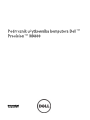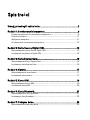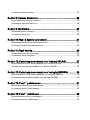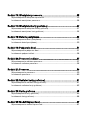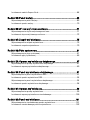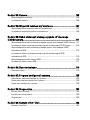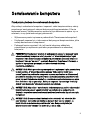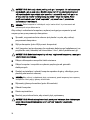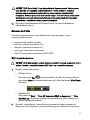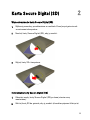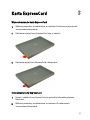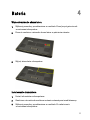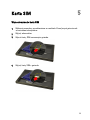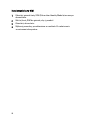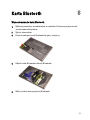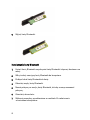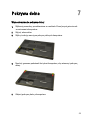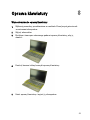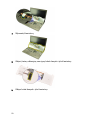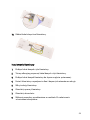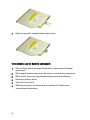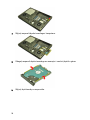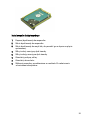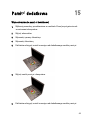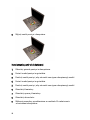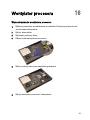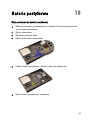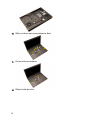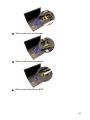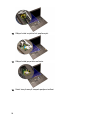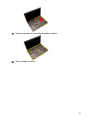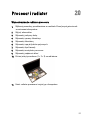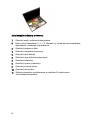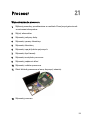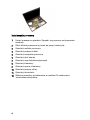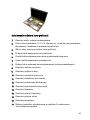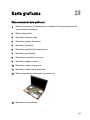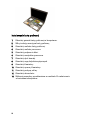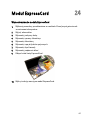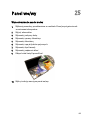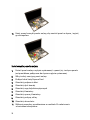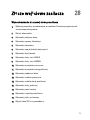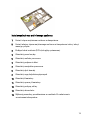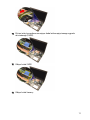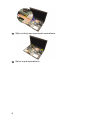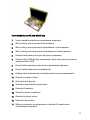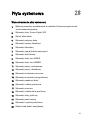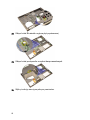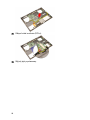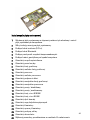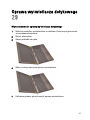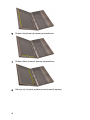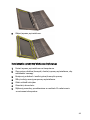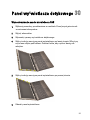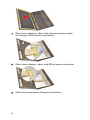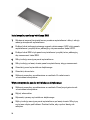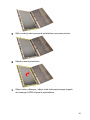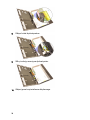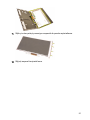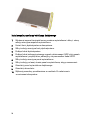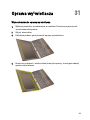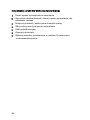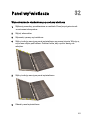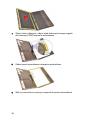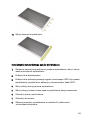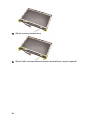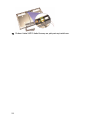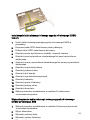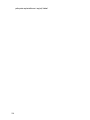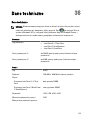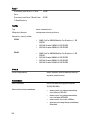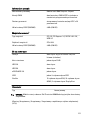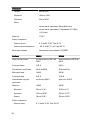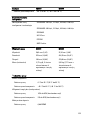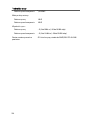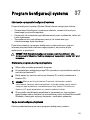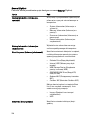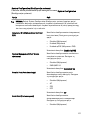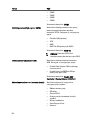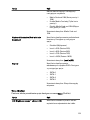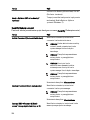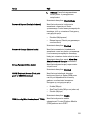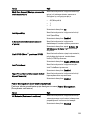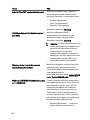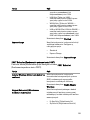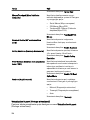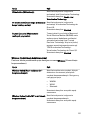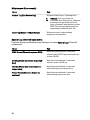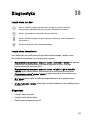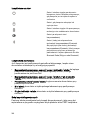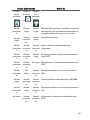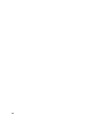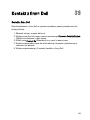Podręcznik użytkownika komputera Dell™
Precision™ M4600
Model regulacji P13F
Typ regulacji P13F001

Uwagi, przestrogi i ostrzeżenia
UWAGA: Napis UWAGA wskazuje ważną informację, która pozwala lepiej wykorzystać
posiadany komputer.
OSTRZEŻENIE: Napis PRZESTROGA wskazuje na możliwość uszkodzenia sprzętu lub utraty
danych w razie nieprzestrzegania instrukcji.
PRZESTROGA: Napis OSTRZEŻENIE informuje o sytuacjach, w których występuje ryzyko
uszkodzenia sprzętu, obrażeń ciała lub śmierci.
Informacje zawarte w tym dokumencie mogą ulec zmianie bez uprzedzenia.
© 2011 Dell Inc. Wszelkie prawa zastrzeżone.
Powielanie dokumentu w jakikolwiek sposób bez pisemnej zgody firmy Dell Inc. jest surowo zabronione.
Znaki towarowe użyte w niniejszym tekście: nazwa
Dell
™
, logo DELL, Dell Precision
™
, Precision ON
™
,
ExpressCharge
™
, Latitude
™
, Latitude ON
™
, OptiPlex
™
, Vostro
™
oraz Wi-Fi Catcher
™
są znakami
towarowymi należącymi do firmy Dell Inc. Intel
®
, Pentium
®
, Xeon
®
, Core
™
, Atom
™
, Centrino
®
oraz Celeron
®
są zastrzeżonymi znakami towarowymi należącymi do firmy Intel Corporation w Stanach Zjednoczonych i
innych krajach. AMD
®
jest zastrzeżonym znakiem towarowym, a AMD Opteron
™
, AMD Phenom
™
,
AMD Sempron
™
, AMD Athlon
™
, ATI Radeon
™
, oraz ATI FirePro
™
są znakami towarowymi należącymi do
firmy Advanced Micro Devices, Inc. Microsoft
®
, Windows
®
, MS-DOS
®
, Windows Vista
®
oraz klawisz
startowy Windows Vista oraz Office Outlook
®
są znakami towarowymi lub zastrzeżonymi znakami
towarowymi należącymi do firmy Microsoft Corporation w Stanach Zjednoczonych i/lub innych krajach.
Blu-ray Disc
™
jest znakiem towarowym nale
żącym do firmy Blu-ray Disc Association (BDA) i jest używany
na zasadzie licencji odnośnie dysków i odtwarzaczy. Słowo
Bluetooth
®
jest zastrze
żonym znakiem
towarowym należącym do firmy
Bluetooth
®
SIG, Inc., u
żywanym przez firmę Dell Inc. na zasadzie licencji.
Wi-Fi
®
jest zastrze
żonym znakiem towarowym należącym do firmy Wireless Ethernet Compatibility Alliance,
Inc.
Inne znaki towarowe oraz nazwy handlowe mogą zostać wykorzystane w niniejszej publikacji w odniesieniu
do innych jednostek określających oznaczenia i nazwy swoich produktów, firma Dell Inc. nie rości sobie
żadnych praw do znaków towarowych i nazw handlowych niebędących jej własnością.
2011–06
Rev. A00

Spis treści
Uwagi, przestrogi i ostrzeżenia...................................................................2
Rodział 1: Serwisowanie komputera..........................................................9
Przed przystąpieniem do serwisowania komputera.........................................................9
Zalecane narzędzia.........................................................................................................11
Wyłączanie komputera....................................................................................................11
Po zakończeniu serwisowania komputera......................................................................12
Rodział 2: Karta Secure Digital (SD).........................................................13
Wymontowywanie karty Secure Digital (SD)..................................................................13
Instalowanie karty Secure Digital (SD)...........................................................................13
Rodział 3: Karta ExpressCard....................................................................15
Wymontowywanie karty ExpressCard............................................................................15
Instalowanie karty ExpressCard.....................................................................................15
Rodział 4: Bateria.........................................................................................17
Wymontowywanie akumulatora.....................................................................................17
Instalowanie akumulatora...............................................................................................17
Rodział 5: Karta SIM....................................................................................19
Wymontowywanie karty SIM..........................................................................................19
Instalowanie karty SIM...................................................................................................20
Rodział 6: Karta Bluetooth..........................................................................21
Wymontowywanie karty Bluetooth.................................................................................21
Instalowanie karty Bluetooth..........................................................................................22
Rodział 7: Pokrywa dolna...........................................................................23
Wymontowywanie pokrywy dolnej.................................................................................23

Instalowanie pokrywy dolnej..........................................................................................24
Rodział 8: Oprawa klawiatury....................................................................25
Wymontowywanie oprawy klawiatury............................................................................25
Instalowanie oprawy klawiatury.....................................................................................26
Rodział 9: Klawiatura..................................................................................27
Wymontowywanie klawiatury.........................................................................................27
Instalowanie klawiatury..................................................................................................29
Rodział 10: Napęd dysków optycznych....................................................31
Wymontowywanie napędu dysków optycznych.............................................................31
Instalowanie napędu dysków optycznych......................................................................32
Rodział 11: Dysk twardy..............................................................................33
Wymontowywanie dysku twardego................................................................................33
Instalowanie dysku twardego.........................................................................................35
Rodział 12: Karta bezprzewodowej sieci lokalnej (WLAN)...................37
Wymontowywanie karty bezprzewodowej sieci lokalnej (WLAN).................................37
Instalowanie karty bezprzewodowej sieci lokalnej (WLAN)...........................................38
Rodział 13: Karta bezprzewodowej sieci rozległej (WWAN)................39
Wymontowywanie karty bezprzewodowej sieci rozległej (WWAN)..............................39
Instalowanie karty bezprzewodowej sieci rozległej (WWAN)........................................40
Rodział 14: Pamięć podstawowa...............................................................41
Wymontowywanie pamięci podstawowej......................................................................41
Instalowanie pamięci podstawowej................................................................................42
Rodział 15: Pamięć dodatkowa..................................................................43
Wymontowywanie pamięci dodatkowej.........................................................................43
Instalowanie pamięci dodatkowej..................................................................................44

Rodział 16: Wentylator procesora............................................................45
Wymontowywanie wentylatora procesora.....................................................................45
Instalowanie wentylatora procesora..............................................................................46
Rodział 17: Wentylator karty graficznej...................................................47
Wymontowywanie wentylatora karty graficznej............................................................47
Instalowanie wentylatora karty graficznej .....................................................................48
Rodział 18: Bateria pastylkowa.................................................................49
Wymontowywanie baterii pastylkowej...........................................................................49
Instalowanie baterii pastylkowej....................................................................................50
Rodział 19: Podparcie dłoni........................................................................51
Wymontowywanie podparcia dłoni................................................................................51
Instalowanie podparcia dłoni..........................................................................................56
Rodział 20: Procesor i radiator..................................................................57
Wymontowywanie radiatora procesora.........................................................................57
Instalowanie radiatora procesora..................................................................................58
Rodział 21: Procesor...................................................................................59
Wymontowywanie procesora.........................................................................................59
Instalowanie procesora..................................................................................................60
Rodział 22: Radiator karty graficznej........................................................61
Wymontowywanie radiatora karty graficznej.................................................................61
Instalowanie radiatora karty graficznej..........................................................................63
Rodział 23: Karta graficzna........................................................................65
Wymontowywanie karty graficznej.................................................................................65
Instalowanie karty graficznej..........................................................................................66
Rodział 24: Moduł ExpressCard.................................................................67
Wymontowywanie modułu ExpressCard........................................................................67

Instalowanie modułu ExpressCard..................................................................................68
Rodział 25: Panel we/wy.............................................................................69
Wymontowywanie panelu we/wy...................................................................................69
Instalowanie panelu we/wy............................................................................................70
Rodział 26: Złącze wejściowe zasilacza..................................................71
Wymontowywanie złącza wejściowego zasilacza..........................................................71
Instalowanie złącza wejściowego zasilacza...................................................................73
Rodział 27: Zespół wyświetlacza...............................................................75
Wymontowywanie zespołu wyświetlacza.......................................................................75
Instalowanie zespołu wyświetlacza................................................................................79
Rodział 28: Płyta systemowa.....................................................................81
Wymontowywanie płyty systemowej..............................................................................81
Instalowanie płyty systemowej.......................................................................................85
Rodział 29: Oprawa wyświetlacza dotykowego.....................................87
Wymontowywanie oprawy wyświetlacza dotykowego..................................................87
Instalowanie oprawy wyświetlacza dotykowego...........................................................89
Rodział 30: Panel wyświetlacza dotykowego.........................................91
Wymontowywanie panelu wyświetlacza RGB................................................................91
Instalowanie panelu wyświetlacza RGB.........................................................................94
Wymontowywanie panelu wyświetlacza dotykowego...................................................94
Instalowanie panelu wyświetlacza dotykowego............................................................98
Rodział 31: Oprawa wyświetlacza............................................................99
Wymontowywanie oprawy wyświetlacza.......................................................................99
Instalowanie oprawy wyświetlacza standardowego....................................................100
Rodział 32: Panel wyświetlacza..............................................................101
Wymontowywanie standardowego panelu wyświetlacza............................................101
Instalowanie standardowego panelu wyświetlacza.....................................................103

Rodział 33: Kamera....................................................................................105
Wymontowywanie kamery............................................................................................105
Instalowanie kamery.....................................................................................................106
Rodział 34: Wspornik zawiasu wyświetlacza........................................107
Wymontowywanie wspornika zawiasu wyświetlacza..................................................107
Instalowanie wspornika zawiasu wyświetlacza...........................................................109
Rodział 35: Kabel niskonapięciowego sygnału różnicowego
(LVDS) kamery...........................................................................................111
Wymontowywanie kabla niskonapięciowego sygnału różnicowego (LVDS) kamery..111
Instalowanie kabla niskonapięciowego sygnału różnicowego (LVDS) kamery............113
Wymontowywanie kabla niskonapięciowego sygnału różnicowego (LVDS)
wyświetlacza RGB.........................................................................................................113
Instalowanie kabla niskonapięciowego sygnału różnicowego (LVDS)
wyświetlacza RGB.........................................................................................................115
Wymontowywanie kabla kamery RGB..........................................................................115
Instalowanie kabla kamery RGB...................................................................................117
Rodział 36: Dane techniczne....................................................................119
Dane techniczne............................................................................................................119
Rodział 37: Program konfiguracji systemu............................................125
Informacje o programie konfiguracji systemu..............................................................125
Otwieranie programu konfiguracji systemu..................................................................125
Opcje menu konfiguracji systemu.................................................................................125
Rodział 38: Diagnostyka............................................................................139
Lampki stanu urządzeń..................................................................................................139
Lampki stanu akumulatora............................................................................................139
Diagnostyka...................................................................................................................139
Rodział 39: Kontakt z firmą Dell...............................................................143
Kontakt z firmą Dell .......................................................................................................143

8

Serwisowanie komputera 1
Przed przystąpieniem do serwisowania komputera
Aby uniknąć uszkodzenia komputera i zapewnić sobie bezpieczeństwo, należy
przestrzegać następujących zaleceń dotyczących bezpieczeństwa. O ile nie
wskazano inaczej, każda procedura opisana w tym dokumencie opiera się na
założeniu, że są spełnione następujące warunki:
• Wykonano czynności opisane w podrozdziale "Serwisowanie komputera".
• Użytkownik zapoznał się z informacjami dotyczącymi bezpieczeństwa, jakie
zostały dostarczone z komputerem.
• Podzespół można wymienić lub, jeśli został zakupiony oddzielnie,
zainstalować po wykonaniu procedury wymontowania w odwrotnej
kolejności.
PRZESTROGA: Przed przystąpieniem do wykonywania czynności wymagających
otwarcia obudowy komputera należy zapoznać się z instrukcjami dotyczącymi
bezpieczeństwa dostarczonymi z komputerem. Dodatkowe zalecenia dotyczące
bezpieczeństwa można znaleźć na stronie Regulatory Compliance (Informacje o
zgodności z przepisami prawnymi) pod adresem www.dell.com/
regulatory_compliance.
OSTRZEŻENIE: Wiele procedur naprawczych może wykonywać tylko przeszkolony
technik serwisu. Użytkownik powinien wykonać tylko czynności związane
z rozwiązywaniem problemów oraz proste naprawy wymienione w dokumentacji
produktu lub zlecone przez zespół serwisu i pomocy technicznej przez telefon lub
przez Internet. Uszkodzenia wynikające z serwisowania nieautoryzowanego przez
firmę Dell nie są objęte gwarancją. Należy się zapoznać i przestrzegać instrukcji
dotyczących bezpieczeństwa dostarczonych z produktem.
OSTRZEŻENIE: Aby uniknąć wyładowania elektrostatycznego, należy odprowadzać
ładunki z ciała za pomocą opaski uziemiającej zakładanej na nadgarstek lub
dotykając co pewien czas niemalowanej metalowej powierzchni (np. złącza z tyłu
komputera).
OSTRZEŻENIE: Z komponentami i kartami należy obchodzić się ostrożnie. Nie
należy dotykać elementów ani styków na kartach. Kartę należy chwytać za
krawędzie lub za metalowe wsporniki montażowe. Komponenty takie jak
mikroprocesor należy trzymać za krawędzie, a nie za styki.
9

OSTRZEŻENIE: Odłączając kabel, należy pociągnąć za wtyczkę lub umieszczony na
niej uchwyt, a nie za sam kabel. Niektóre kable mają złącza z zatrzaskami; przed
odłączeniem kabla tego rodzaju należy nacisnąć zatrzaski złącza. Pociągając za
złącza, należy je trzymać w linii prostej, aby uniknąć wygięcia styków. Przed
przyłączeniem kabla należy także sprawdzić, czy oba złącza są prawidłowo
zorientowane i wyrównane.
UWAGA: Kolor komputera i niektórych części może różnić się nieznacznie od
pokazanych w tym dokumencie.
Aby uniknąć uszkodzenia komputera, wykonaj następujące czynności przed
rozpoczęciem pracy wewnątrz komputera.
1. Sprawdź, czy powierzchnia robocza jest płaska i czysta, aby uniknąć
porysowania komputera.
2. Wyłącz komputer (patrz
Wył
ą
czanie komputera
).
3. Jeśli komputer jest przyłączony do urządzenia dokującego (zadokowany), na
przykład do stacji bazowej lub akumulatora "slice", należy oddokować go.
OSTRZEŻENIE: Kabel sieciowy należy odłączyć najpierw od komputera, a następnie
od urządzenia sieciowego.
4. Odłącz od komputera wszystkie kable sieciowe.
5. Odłącz komputer i wszystkie urządzenia peryferyjne od gniazdek
elektrycznych.
6. Zamknij wyświetlacz i odwróć komputer spodem do góry, układając go na
płaskiej powierzchni roboczej.
UWAGA: Aby uniknąć uszkodzenia płyty systemowej, przed rozpoczęciem naprawy
komputera należy wyjąć główny akumulator.
7. Wymontuj główny akumulator (patrz
Akumulator
).
8. Odwróć komputer.
9. Otwórz wyświetlacz.
10. Naciśnij przycisk zasilania, aby uziemić płytę systemową.
OSTRZEŻENIE: W celu zabezpieczenia się przed porażeniem prądem elektrycznym
przed otwarciem pokrywy zawsze należy odłączyć komputer od gniazdka
elektrycznego.
10

OSTRZEŻENIE: Przed dotknięciem jakiegokolwiek elementu wewnątrz komputera
należy pozbyć się ładunków elektrostatycznych z ciała, dotykając dowolnej
nielakierowanej metalowej powierzchni, np. metalowych elementów z tyłu
komputera. Podczas pracy należy okresowo dotykać nielakierowanej powierzchni
metalowej w celu odprowadzenia ładunków elektrostatycznych, które mogłyby
spowodować uszkodzenie wewnętrznych elementów.
11. Wymontuj zainstalowane karty ExpressCards lub karty inteligentne z
odpowiednich złączy.
Zalecane narzędzia
Procedury przedstawione w tym dokumencie mogą wymagać użycia
następujących narzędzi:
• mały wkrętak z płaskim grotem,
• wkrętak z grotem krzyżowym nr 0,
• wkrętak z grotem krzyżowym nr 1,
• mały rysik z tworzywa sztucznego,
• dysk CD z programem aktualizacji Flash BIOS.
Wyłączanie komputera
OSTRZEŻENIE: Aby zapobiec utracie danych, przed wyłączeniem komputera należy
zapisać i zamknąć wszystkie otwarte pliki i zakończyć wszystkie programy.
1. Zamknij system operacyjny:
• Windows Vista:
Kliknij przycisk Start , a następnie kliknij strzałkę w prawym dolnym
rogu menu Start jak przedstawiono poniżej i kliknij polecenie Shut Down
(Zamknij).
• Windows XP:
Kliknij kolejno Start → Turn Off Computer (Wyłącz komputer) → Turn
Off (Wyłącz) . Komputer wyłączy się automatycznie, kiedy zakończy się
proces zamykania systemu.
2. Sprawdź, czy komputer i wszystkie przyłączone do niego urządzenia są
wyłączone. Jeśli komputer i przyłączone do niego urządzenia nie wyłączyły
11

się automatycznie, gdy system operacyjny został zamknięty, naciśnij
przycisk zasilania i przytrzymaj go przez około 4 sekund, aby je wyłączyć.
Po zakończeniu serwisowania komputera
Po zainstalowaniu lub dokonaniu wymiany sprzętu, a przed włączeniem
komputera, przyłącz wszelkie urządzenia zewnętrzne, karty i kable.
OSTRZEŻENIE: Używaj wyłącznie akumulatora przeznaczonego dla tego
konkretnego komputera Dell. Nie używaj akumulatorów przeznaczonych do innych
komputerów Dell computers.
1. Przyłącz wszystkie urządzenia zewnętrzne, takie jak stacja dokująca,
akumulator "slice" lub stacja bazowa i zainstaluj wszystkie karty, takie jak
karta ExpressCard.
2. Przyłącz do komputera kable telefoniczne lub sieciowe.
OSTRZEŻENIE: Aby przyłączyć kabel sieciowy, należy najpierw przyłączyć go do
urządzenia sieciowego, a następnie do komputera.
3. Zainstaluj akumulator.
4. Przyłącz komputer i wszystkie przyłączone urządzenia do gniazdek
elektrycznych.
5. Włącz komputer.
12

Karta Secure Digital (SD) 2
Wymontowywanie karty Secure Digital (SD)
1. Wykonaj procedury przedstawione w rozdziale
Przed przyst
ą
pieniem do
serwisowania komputera
.
2. Naciśnij kartę Secure Digital (SD), aby ją zwolnić.
3. Wyjmij kartę SD z komputera.
Instalowanie karty Secure Digital (SD)
1. Odszukaj wnękę karty Secure Digital (SD) po lewej stronie ramy
montażowej.
2. Wciśnij kartę SD do gniazda, aby ją osadzić (charakterystyczne kliknięcie).
13

14

Karta ExpressCard 3
Wymontowywanie karty ExpressCard
1. Wykonaj procedury przedstawione w rozdziale
Przed przyst
ą
pieniem do
serwisowania komputera
.
2. Delikatnie naciśnij kartę ExpressCard, aby ją zwolnić.
3. Delikatnie wyjmij kartę ExpressCard z komputera.
Instalowanie karty ExpressCard
1. Umieść i zablokuj kartę ExpressCard w gnieździe (charakterystyczne
kliknięcie).
2. Wykonaj procedury przedstawione w rozdziale
Po zako
ń
czeniu
serwisowania komputera
.
15

16

Bateria 4
Wymontowywanie akumulatora
1. Wykonaj procedury przedstawione w rozdziale
Przed przyst
ą
pieniem do
serwisowania komputera
.
2. Przesuń zwalniacz zatrzasku akumulatora w położenie otwarte.
3. Wyjmij akumulator z komputera.
Instalowanie akumulatora
1. Umieść akumulator w komputerze.
2. Zwalniacz zatrzasku akumulatora zostanie automatycznie zablokowany.
3. Wykonaj procedury przedstawione w rozdziale
Po zako
ń
czeniu
serwisowania komputera
.
17

18
Strona jest ładowana ...
Strona jest ładowana ...
Strona jest ładowana ...
Strona jest ładowana ...
Strona jest ładowana ...
Strona jest ładowana ...
Strona jest ładowana ...
Strona jest ładowana ...
Strona jest ładowana ...
Strona jest ładowana ...
Strona jest ładowana ...
Strona jest ładowana ...
Strona jest ładowana ...
Strona jest ładowana ...
Strona jest ładowana ...
Strona jest ładowana ...
Strona jest ładowana ...
Strona jest ładowana ...
Strona jest ładowana ...
Strona jest ładowana ...
Strona jest ładowana ...
Strona jest ładowana ...
Strona jest ładowana ...
Strona jest ładowana ...
Strona jest ładowana ...
Strona jest ładowana ...
Strona jest ładowana ...
Strona jest ładowana ...
Strona jest ładowana ...
Strona jest ładowana ...
Strona jest ładowana ...
Strona jest ładowana ...
Strona jest ładowana ...
Strona jest ładowana ...
Strona jest ładowana ...
Strona jest ładowana ...
Strona jest ładowana ...
Strona jest ładowana ...
Strona jest ładowana ...
Strona jest ładowana ...
Strona jest ładowana ...
Strona jest ładowana ...
Strona jest ładowana ...
Strona jest ładowana ...
Strona jest ładowana ...
Strona jest ładowana ...
Strona jest ładowana ...
Strona jest ładowana ...
Strona jest ładowana ...
Strona jest ładowana ...
Strona jest ładowana ...
Strona jest ładowana ...
Strona jest ładowana ...
Strona jest ładowana ...
Strona jest ładowana ...
Strona jest ładowana ...
Strona jest ładowana ...
Strona jest ładowana ...
Strona jest ładowana ...
Strona jest ładowana ...
Strona jest ładowana ...
Strona jest ładowana ...
Strona jest ładowana ...
Strona jest ładowana ...
Strona jest ładowana ...
Strona jest ładowana ...
Strona jest ładowana ...
Strona jest ładowana ...
Strona jest ładowana ...
Strona jest ładowana ...
Strona jest ładowana ...
Strona jest ładowana ...
Strona jest ładowana ...
Strona jest ładowana ...
Strona jest ładowana ...
Strona jest ładowana ...
Strona jest ładowana ...
Strona jest ładowana ...
Strona jest ładowana ...
Strona jest ładowana ...
Strona jest ładowana ...
Strona jest ładowana ...
Strona jest ładowana ...
Strona jest ładowana ...
Strona jest ładowana ...
Strona jest ładowana ...
Strona jest ładowana ...
Strona jest ładowana ...
Strona jest ładowana ...
Strona jest ładowana ...
Strona jest ładowana ...
Strona jest ładowana ...
Strona jest ładowana ...
Strona jest ładowana ...
Strona jest ładowana ...
Strona jest ładowana ...
Strona jest ładowana ...
Strona jest ładowana ...
Strona jest ładowana ...
Strona jest ładowana ...
Strona jest ładowana ...
Strona jest ładowana ...
Strona jest ładowana ...
Strona jest ładowana ...
Strona jest ładowana ...
Strona jest ładowana ...
Strona jest ładowana ...
Strona jest ładowana ...
Strona jest ładowana ...
Strona jest ładowana ...
Strona jest ładowana ...
Strona jest ładowana ...
Strona jest ładowana ...
Strona jest ładowana ...
Strona jest ładowana ...
Strona jest ładowana ...
Strona jest ładowana ...
Strona jest ładowana ...
Strona jest ładowana ...
Strona jest ładowana ...
Strona jest ładowana ...
Strona jest ładowana ...
Strona jest ładowana ...
Strona jest ładowana ...
-
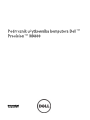 1
1
-
 2
2
-
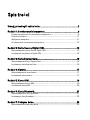 3
3
-
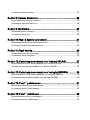 4
4
-
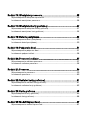 5
5
-
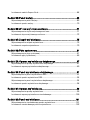 6
6
-
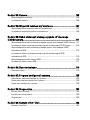 7
7
-
 8
8
-
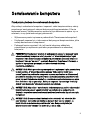 9
9
-
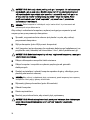 10
10
-
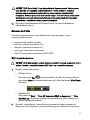 11
11
-
 12
12
-
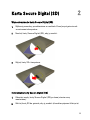 13
13
-
 14
14
-
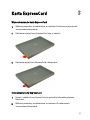 15
15
-
 16
16
-
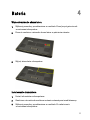 17
17
-
 18
18
-
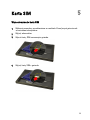 19
19
-
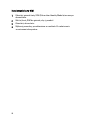 20
20
-
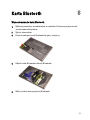 21
21
-
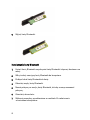 22
22
-
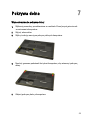 23
23
-
 24
24
-
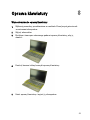 25
25
-
 26
26
-
 27
27
-
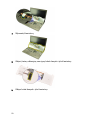 28
28
-
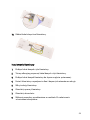 29
29
-
 30
30
-
 31
31
-
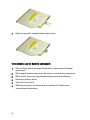 32
32
-
 33
33
-
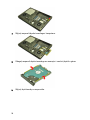 34
34
-
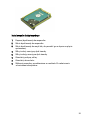 35
35
-
 36
36
-
 37
37
-
 38
38
-
 39
39
-
 40
40
-
 41
41
-
 42
42
-
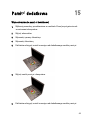 43
43
-
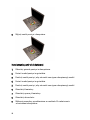 44
44
-
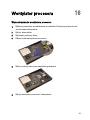 45
45
-
 46
46
-
 47
47
-
 48
48
-
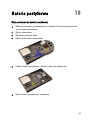 49
49
-
 50
50
-
 51
51
-
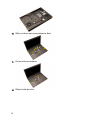 52
52
-
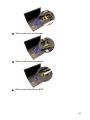 53
53
-
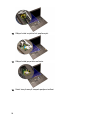 54
54
-
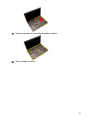 55
55
-
 56
56
-
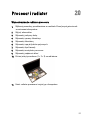 57
57
-
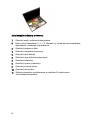 58
58
-
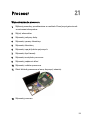 59
59
-
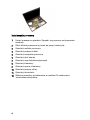 60
60
-
 61
61
-
 62
62
-
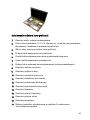 63
63
-
 64
64
-
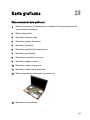 65
65
-
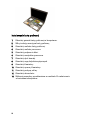 66
66
-
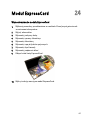 67
67
-
 68
68
-
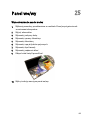 69
69
-
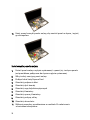 70
70
-
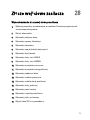 71
71
-
 72
72
-
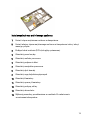 73
73
-
 74
74
-
 75
75
-
 76
76
-
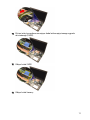 77
77
-
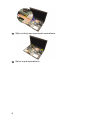 78
78
-
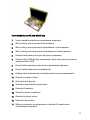 79
79
-
 80
80
-
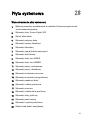 81
81
-
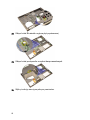 82
82
-
 83
83
-
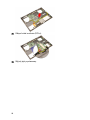 84
84
-
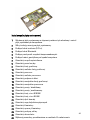 85
85
-
 86
86
-
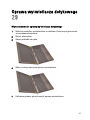 87
87
-
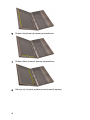 88
88
-
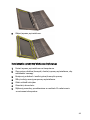 89
89
-
 90
90
-
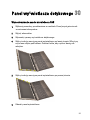 91
91
-
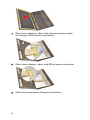 92
92
-
 93
93
-
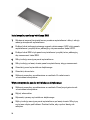 94
94
-
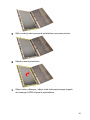 95
95
-
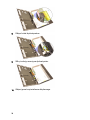 96
96
-
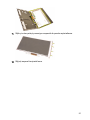 97
97
-
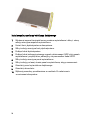 98
98
-
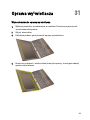 99
99
-
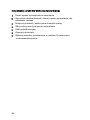 100
100
-
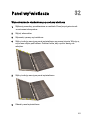 101
101
-
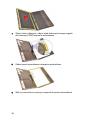 102
102
-
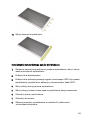 103
103
-
 104
104
-
 105
105
-
 106
106
-
 107
107
-
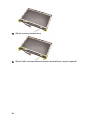 108
108
-
 109
109
-
 110
110
-
 111
111
-
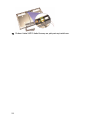 112
112
-
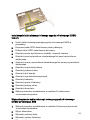 113
113
-
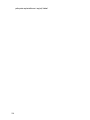 114
114
-
 115
115
-
 116
116
-
 117
117
-
 118
118
-
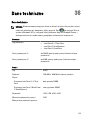 119
119
-
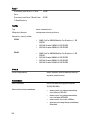 120
120
-
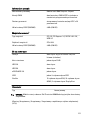 121
121
-
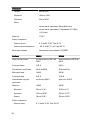 122
122
-
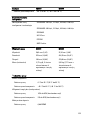 123
123
-
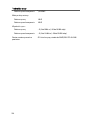 124
124
-
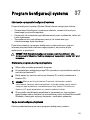 125
125
-
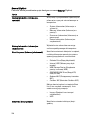 126
126
-
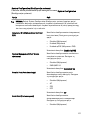 127
127
-
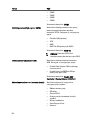 128
128
-
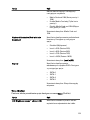 129
129
-
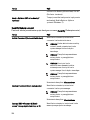 130
130
-
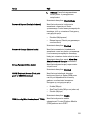 131
131
-
 132
132
-
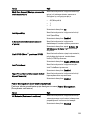 133
133
-
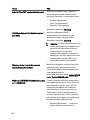 134
134
-
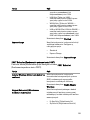 135
135
-
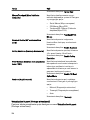 136
136
-
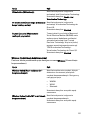 137
137
-
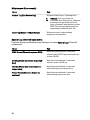 138
138
-
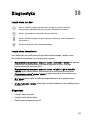 139
139
-
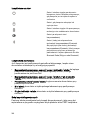 140
140
-
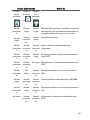 141
141
-
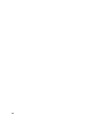 142
142
-
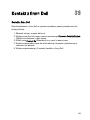 143
143
-
 144
144
Powiązane dokumenty
-
Dell Latitude E6220 Instrukcja obsługi
-
Dell Vostro 1540 Instrukcja obsługi
-
Dell Vostro 1550 Instrukcja obsługi
-
Dell Vostro 2420 Instrukcja obsługi
-
Dell Vostro 3750 Instrukcja obsługi
-
Dell Vostro 3450 Instrukcja obsługi
-
Dell Vostro 3460 Instrukcja obsługi
-
Dell Precision M6600 Instrukcja obsługi
-
Dell Latitude E6420 ATG Instrukcja obsługi
-
Dell Latitude E5520 Instrukcja obsługi